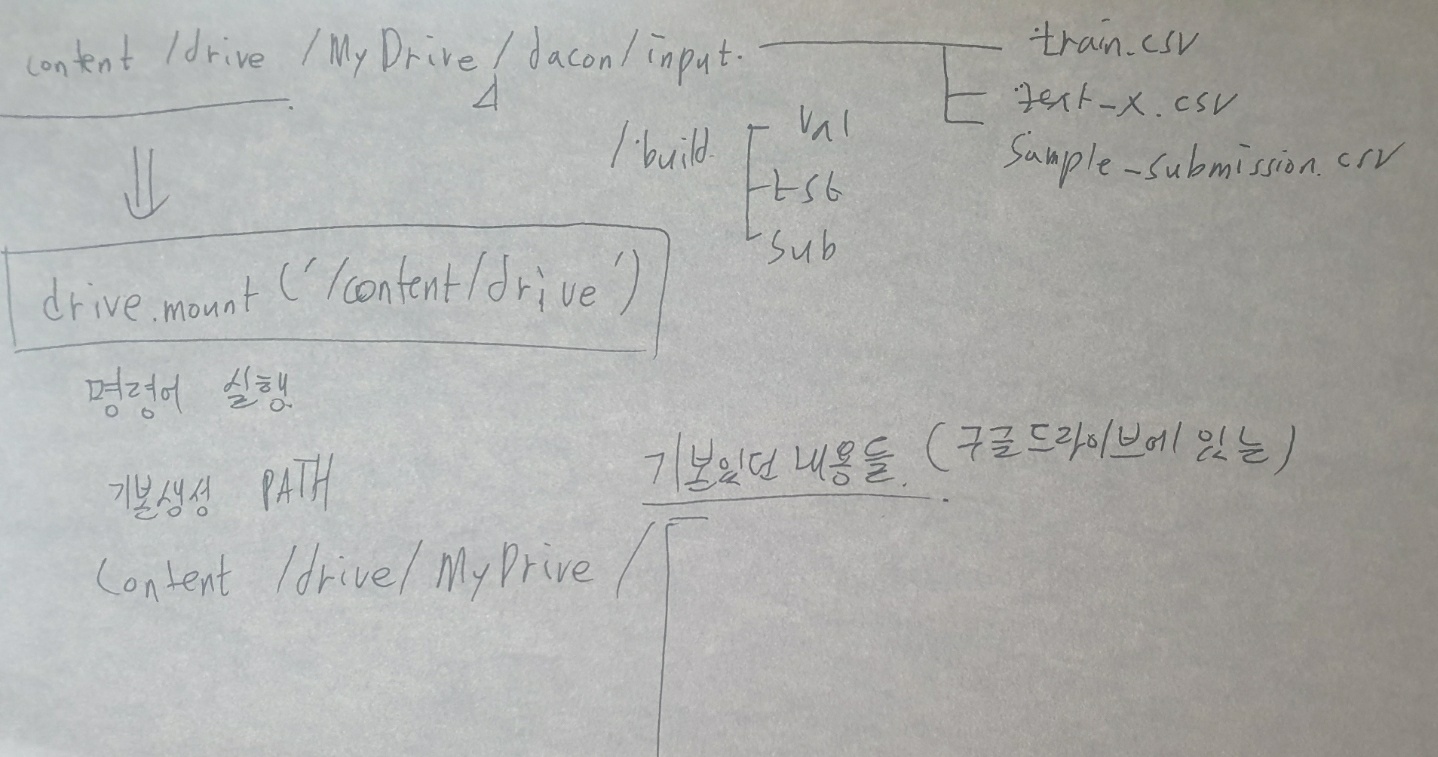원래 데이터분석쪽은 관심이 있는건 아니지만 SW오픈설계 강의를 들으면서 혼자 배운 Colab과 관련해서 정리해본다.
장점 : 일단 확실히 GPU여서 그런지 model을 돌리는데 빠르다. => jupyter로 돌릴땐 그렇게 느리더니...
그러한 이유로 현재 팀원의 요청으로 Colab을 사용하게 되고 이를 통한 Path에러가 반복되어 이를 해결하는 글을 나중에도 기억할수 있게 작성하고자 한다.
구글드라이브에 ipynb 파일을 넣어서 실행하면 Google colab으로 연동시켜 실행을 시킨다. (colab 실행부분보단 Path부분에 집중)
처음 시도를 했지만 Path에러가 떴다.
나는 팀원이 data_dir = Path('/content/drive/MyDrive/dacon/input')와 input폴더안에 train.csv test_x.csv sample_submission.csv 3개가 들어있다.
이러한 Path를 원했지에 일단 처음에는 뭔지도 모르고 구글드라이브에 저러한 폴더를 하나하나 다 만들었다.
그리고 시도해봤지만 에러가 났다.
이를 해결하기 위해 구글링을 하면서 mount의 필요성을 알게되었다.
나도 그것을 따라서
from google.colab import drive
drive.mount('/content/drive')코드를 추가하고 실행하니 구글 연동을 요구해서
시키는대로 복사하여 붙여넣고 실행을 하니
실행하고 있던 Colab에 구글 드라이브에 있는 내용들이 옮겨져있어서 이를 하나하나 보면서 Path가 content/drive/MyDrive/ 순으로 지정되었고
그외에 나머지 구글 드라이브 내용들이 나타나있는 것을 알 수 있었다.
이를 토대로 폴더를 구글드라이브 처음 위치에서 dacon/input으로 폴더를 만들고 그안에 csv파일을 넣고 다시 mount 하니
content/drive/MyDrive/dacon/input 형태로 Path가 나타났고 오류도 발생하지 않았다.
정리
1. 기본적으로 Colab에 필요내용(ex.csv파일)들을 mount 하는 것이 필요하다.
2. mount를 위해서 ipynb에 drive.mount( ) 코드가 필요하다.
from google.colab import drive
drive.mount('/content/drive')3. mount를 하고나면 기본적으로 drive.mount('/a/b') /a/b/MyDrive 순으로 Path가 생성된다.